Microsoft Word ‘de word belgeleri HTML ‘e nasıl dönüştürülür?
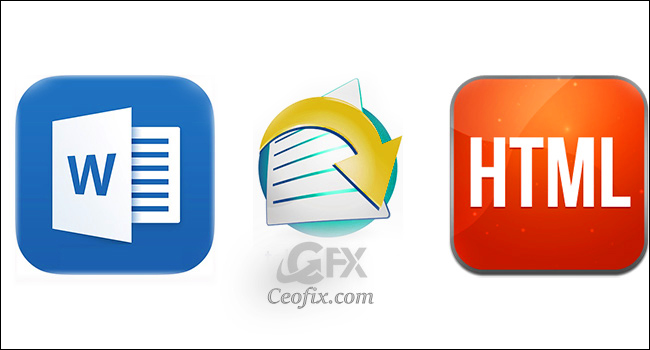
Html belge hazırlamak için kullanılan front page elbetteki üstün bir yazılımdır. Ancak ufak projeler için ve HTML dosya hazırlamak istediğimizde Front Page’e ihtiyacımız olmadan da HTML dosyalar oluşturabiliriz. Hazırladığınız içeriğin Word’de olduğu gibi tarayıcınızda da %100 kusursuz görüneceğini kesinlikle garanti etmek güç olsa da benim yaptığım ufak bir testte HTML olarak görüntüleyebildim. Sizde Microsoft Word kullanarak HTML dosya kaydetmek isterseniz aşağıdaki adımları uygulayabilirsiniz.
Word Belgeleri HTML’e Nasıl Dönüştürülür
Word üzerinde projemizi oluşturduktan sonra “dosya” butonuna tıklayın.
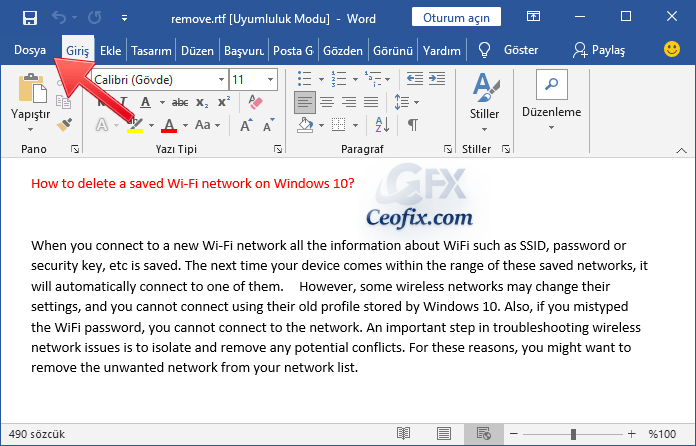
Ve ardından “Farklı Kaydet” e tıklayın.

Açılan ekranda göz at’a tıklayın.
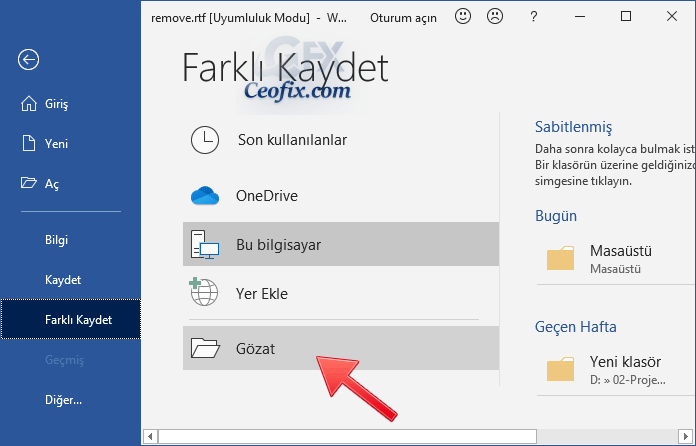
Kayıt türü olarak “Web Sayfasına (* .htm; *. Html)” olarak değiştirin ve ardından bilgisayarınızda kaydetmek için bir yer seçin. Kaydet’i tıklayın.
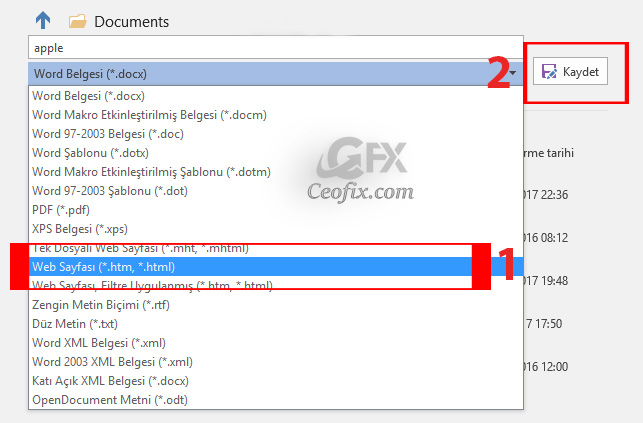
Dosya belgeler içine yada belirttiğiniz konuma kaydedilir. Ve kaydettiğiniz dizinde görüntü ve ilgili xml verileri içeren ek bir klasör oluşturulur.
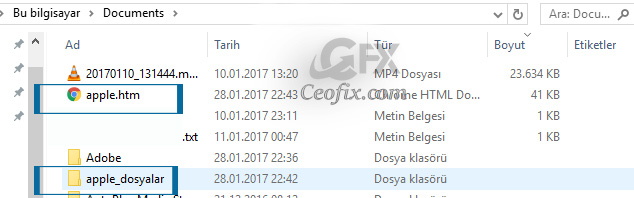
HTML dosyasını bir web sunucusuna yüklemek istediğinizde hem oluşturulan klasörü hemde dosyayı sunucu içine yüklemelesiniz. Aksi halde görüntülenmeyecektir.
Örnek için dosyaları aşağıdaki linkten indirebilirsiniz.
Alternatif olarak:
Göz at’a tıkladıktan sonra Dosya ismini yazın ve açılır pencereden, Kayıt türü olarak “web sayfası filtre uygulanmış ( *.htm, *.html)” olarak kaydet’i seçin.” olarak değiştirin ve ardından bilgisayarınızda kaydetmek için bir yer seçin. Kaydet’i tıklayın.

Açılan pencerede evet butonuna tıklayın. Dosya belgeler içine yada belirttiğiniz konuma kaydedilir. Çift tıklayın. HTML olarak açılacaktır.
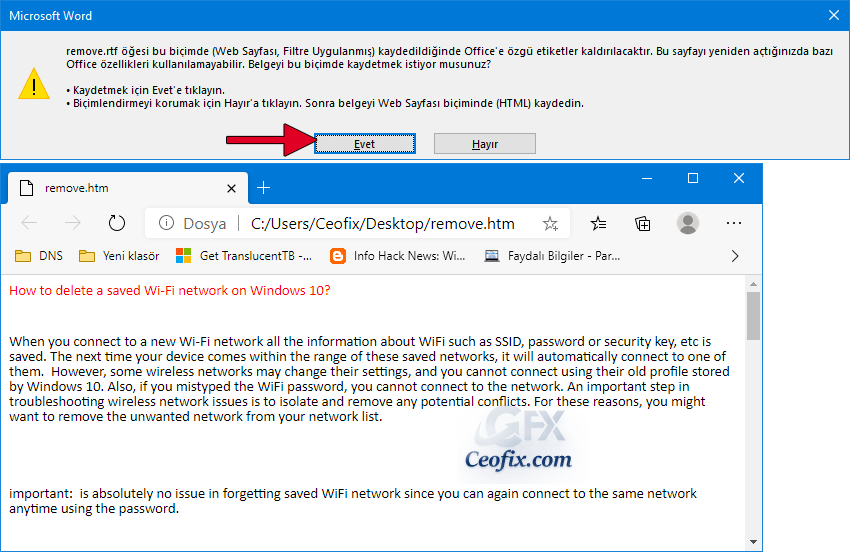
Yayınlanma tarihi: 26 Tem 2019-editlenme tarihi 17-08-2023

web sayfası filte uygulanmış ( *.htm, *.html)”-web sayfa html -yok-tuba hanım ‘ html’ haricinde digerleri var
@ferhat
Belki sürüm kaynaklıdır
hangi office sürümünde oluyor-windows 7 ve windows 10 var bende ikisindede office 2016 pro plus kurulu fakat farklı kaydette çıkmıyor
@ferhat
Merhaba,
professional plus 2019 bendeki sürüm.
Süper ötesi bir ipucu inanılmaz işime yarayacak , elinize sağlık
@Serhat dağlı
Sağolasın. Yorum için teşekkürler
Arasıra gerekli oluyordu artık bu yöntemi kullanırım , elinize sağlık
@Furkan arslan
teşekkürler yorum için
Office 2016 da denedim aynen dediğiniz gibi Html Belgesi mükemmel şekilde oluştu
@İsmail gümüş
Teşekkür ederim yorumun için İsmail. Bence word belgesi içinde HTML oluşturmak çok kolay. 👍
Merhabalar,
word 2016 kullanıyorum ancak farklı kaydete bastığımda html seçeneği çıkmıyor. Html çalışıyorum ve css çalışıyorum. Kaydettiğim dosyaları tarayıcıda açmaya çalışıyorum ancak html formatında kayıt yapamıyorum
şimdiden teşekkürler
@Berk
Merhaba, konudaki anlatım değişmiş sanırım, farklı kaydet dedikten sonra- ” web sayfası filte uygulanmış ( *.htm, *.html)” olarak kaydetmeyi dener misin. Ben denedim ve oldu.
Çok güzel bir anlatım olmuş. Kolay gelsin.
@şaban oğlu şaban
Sağolasın. Teşekkür ederim yorumun için
Çok teşekkürler sağolun.
@Yasemin
Rica ederim Yasemin 🙂
Görselleri ne ile düzenliyorsunuz? Çerçeveleri büyütürken kenar kalınlıkları artıyor. Bundan da hazır shape alıp resize yaptığınızı anlıyorum. Bunu sorun yapıyorsanız düzgün dikdörtgen nasıl çizilir gösteririm.
@shampuan
Görselleri farklı araçlar ile düzenliyorum. Şekil olsun diye kenarları öyle yapmıştım. göze batıyor ise eşit aralıklar ile yaparm 🙂 Teşekkür ederim Shampuan :)👍
Harika bir ipucu çok işime yaraycak elinize sağlık
@sibel
Rica ederim Sibel. Yorum için teşekkürler
Bilmediğim yeni birşey daha öğrendim sayenizde , Microsoft word u yıllardır kullanırım bu şeklide Html oluştumak aklımın ucundan bile geçmemişti , teşekürler
@firuze
Rica ederim. ufak çaplı html ‘lerde front page yerine tercih edilebilir.